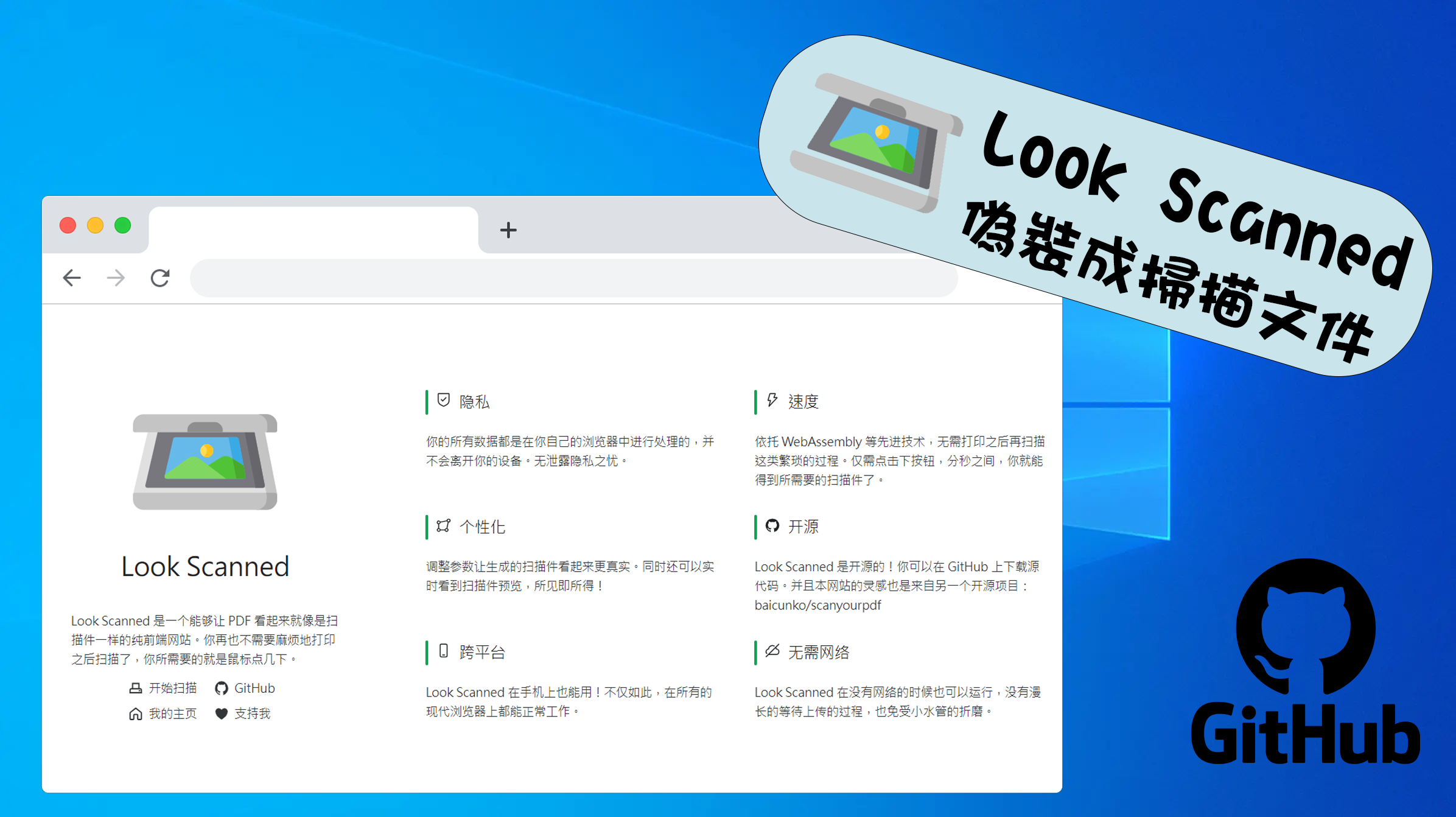Docker系列簡介
最近踢拖大師正在研究Docker容器,發現現在很多Github開源項目都可以在Docker上運行,而且還涵蓋不同範疇,包括我們經常會用到的照片備份、共享檔案、開設網站、密碼管理等等一系列的功能都可以透過Docker來完成。現在大師先介紹一下Docker是什麽東西吧。
| 工具名稱 | Docker |
| 類別 | Docker系列 |
| 網址 | https://www.docker.com/ |
| Demo系統 | Ubuntu 18.04 LTS |
| 推薦指數 |
這裏大師以Ubuntu 18.04 LTS 版進行示範,首先登入你的VPS服務器,輸入下列代碼安裝Docker以及Docker界面管理器Portainer。
Portainer的默認端口為9000,如有需要可修改下面代碼最後一行-p後面的端口,如1234:1234,注意左邊的端口代表我們稍後要使用它來登入。
CMD
sudo -i
apt update -y
apt install -y curl
curl -fsSL https://download.docker.com/linux/ubuntu/gpg | sudo apt-key add -
add-apt-repository "deb [arch=amd64] https://download.docker.com/linux/ubuntu $(lsb_release -cs) stable"
apt install -y docker-cedocker volume create portainer_datadocker run -d -p 8000:8000 -p 9000:9000 --name portainer --restart=always -v /var/run/docker.sock:/var/run/docker.sock -v portainer_data:/data portainer/portainer-ce:latest安裝完畢後,在瀏覽器中輸入http://IP:9000,初次登入需要設置Portainer的管理員賬號及密碼。
默認賬號:admin (可改為自己喜歡的名稱)
密碼:自定義
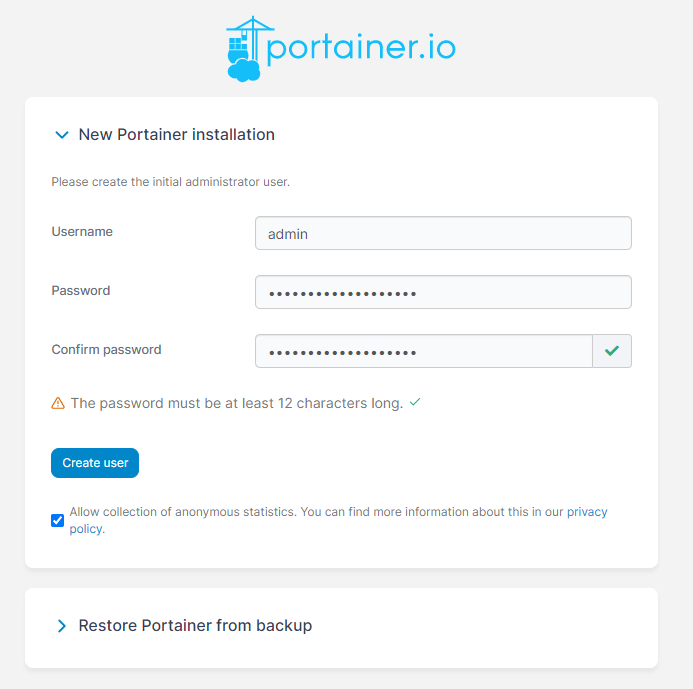
如果顯示以下畫面,即代表Docker已經成功安裝。下一節將會教大家如何在Docker上安裝其他好玩的程式,我們拭目以待。

- 認識Docker容器
- 安裝Docker容器